Paprastas ir greitas „Android“ šakninio programavimo vadovas

Įvedę root teises į „Android“ telefoną, gausite visišką prieigą prie sistemos ir galėsite paleisti daugybę programų, kurioms reikalinga root teisė.
Paprastai galite paspausti ir laikyti bet kurią nuotrauką „Android“ galerijos programoje, kad pasiektumėte ištrynimo galimybę. Tačiau ta galimybė gali nesirodyti visoms jūsų nuotraukoms. Taip yra todėl, kad galerija gali rodyti ne tik jūsų įrenginyje esančias nuotraukas, bet ir elementus iš internetinių nuotraukų dalinimosi platformų.
Jei „Android“ galerijos programa neištrina nuotraukų net po to, kai jas rankiniu būdu ištrinate, esate teisingoje vietoje. Žemiau rasite geriausias problemas sprendimo idėjas, kad išspręstumėte šią problemą savo „Android“ išmaniajame telefone arba planšetėje.
Turinys
Kaip išspręsti „negaliu ištrinti nuotraukų iš „Android“ galerijos programos
Galerijos programa gali nerodyti ištrynimo galimybės, kai pasirenkate nuotraukas arba atkuriate nuotrauką po jos ištrynimo. Žemiau pateiktos įvairios sprendimų idėjos, padėsiančios, kai galerijos programa neištrina nuotraukų:
1. Ištrinti nuotraukas iš originalios programos
Kartais galite ištrinti „WhatsApp“ nuotraukas iš „Android“ galerijos programos. Tačiau, kai dar kartą pasieksite tą patį „WhatsApp“ pokalbį, pamatysite, kad ištrinta nuotrauka vėl pasirodo „Android“ galerijos programoje. Taip yra todėl, kad galerijos programa nėra originalus ištrintos nuotraukos šaltinis. Ji tik rodo visą medijos turinį jūsų įrenginyje, kaip nuotraukas, ekrano nuotraukas, vaizdo įrašus ir daugiau. Kai vėl pasiekiate konkretų „WhatsApp“ pokalbį po nuotraukų ištrynimo, pokalbis įsikrauna ir įrenginys išsaugo bendrinamo turinio kopiją. Štai kaip turėtumėte ištrinti nuotraukas, kurios gautos iš žinučių programų arba socialinių medijų programų:
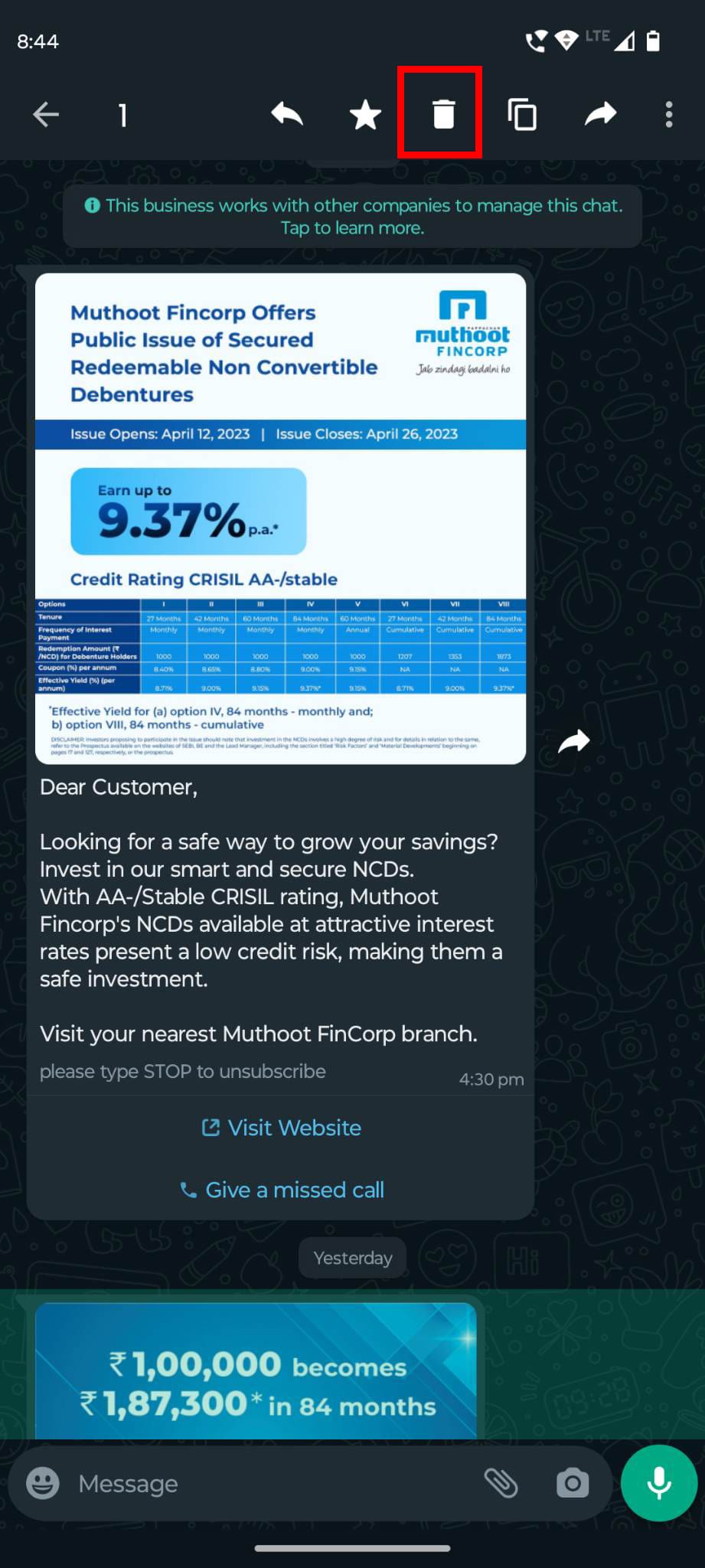
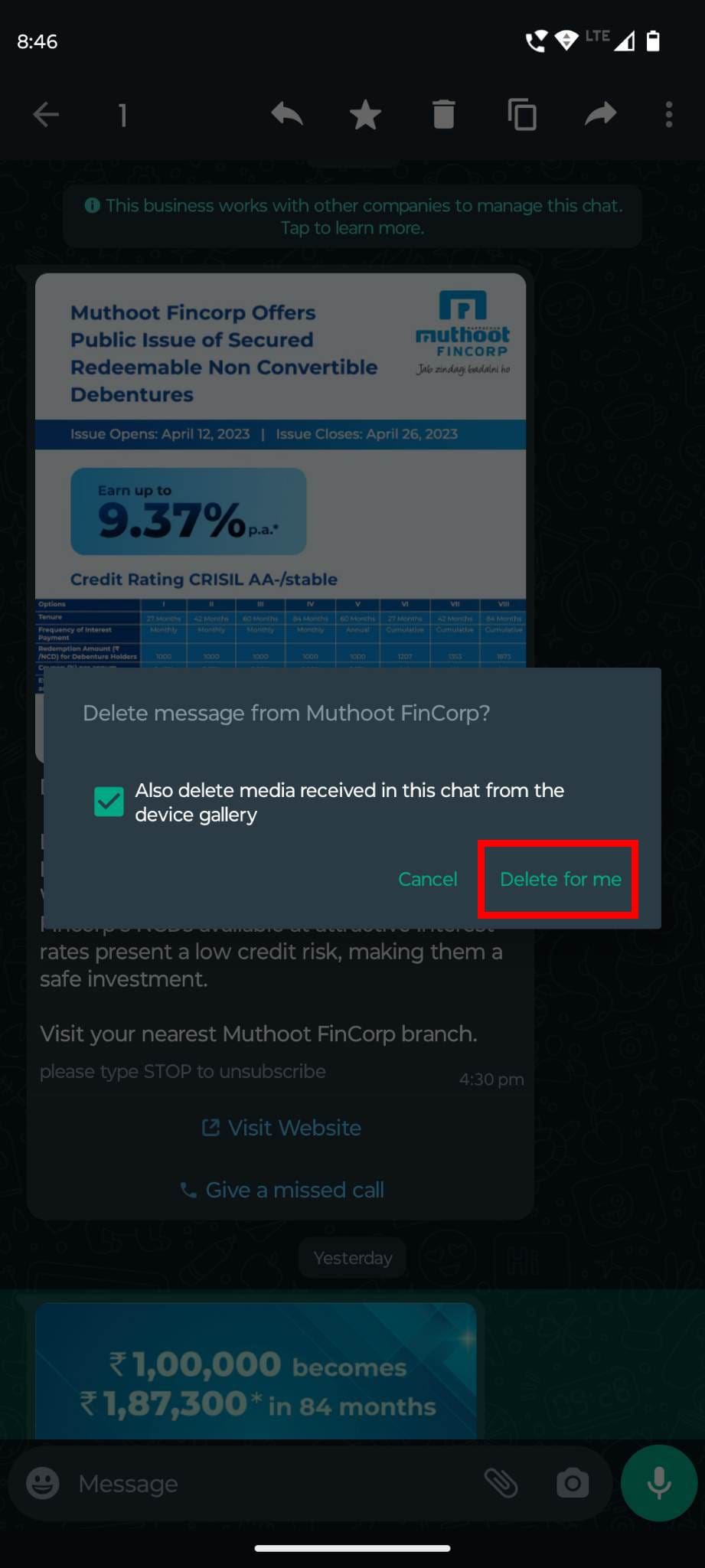
„WhatsApp“ ištrins nuotrauką iš pokalbio, taip pat ir iš „Android“ galerijos programos. Dabar galite atidaryti galerijos programą ir šios konkrečios „WhatsApp“ medijos ten nebebus. Tokiu būdu galite ištrinti ir tas nuotraukas, kurių ištrynimo galimybės nematote galerijos programoje.
2. Priversti sustabdyti galerijos programą ir išinstaliuoti atnaujinimus
Retkarčiais nutinka, kad „Android“ galerija neleis jums ištrinti nuotraukų ar pašalinti nuotraukos iš galerijos rodinio, net jei ją ištrynėte iš įrenginio atminties arba šaltinio programos. Tokiu atveju atlikite šiuos veiksmus:
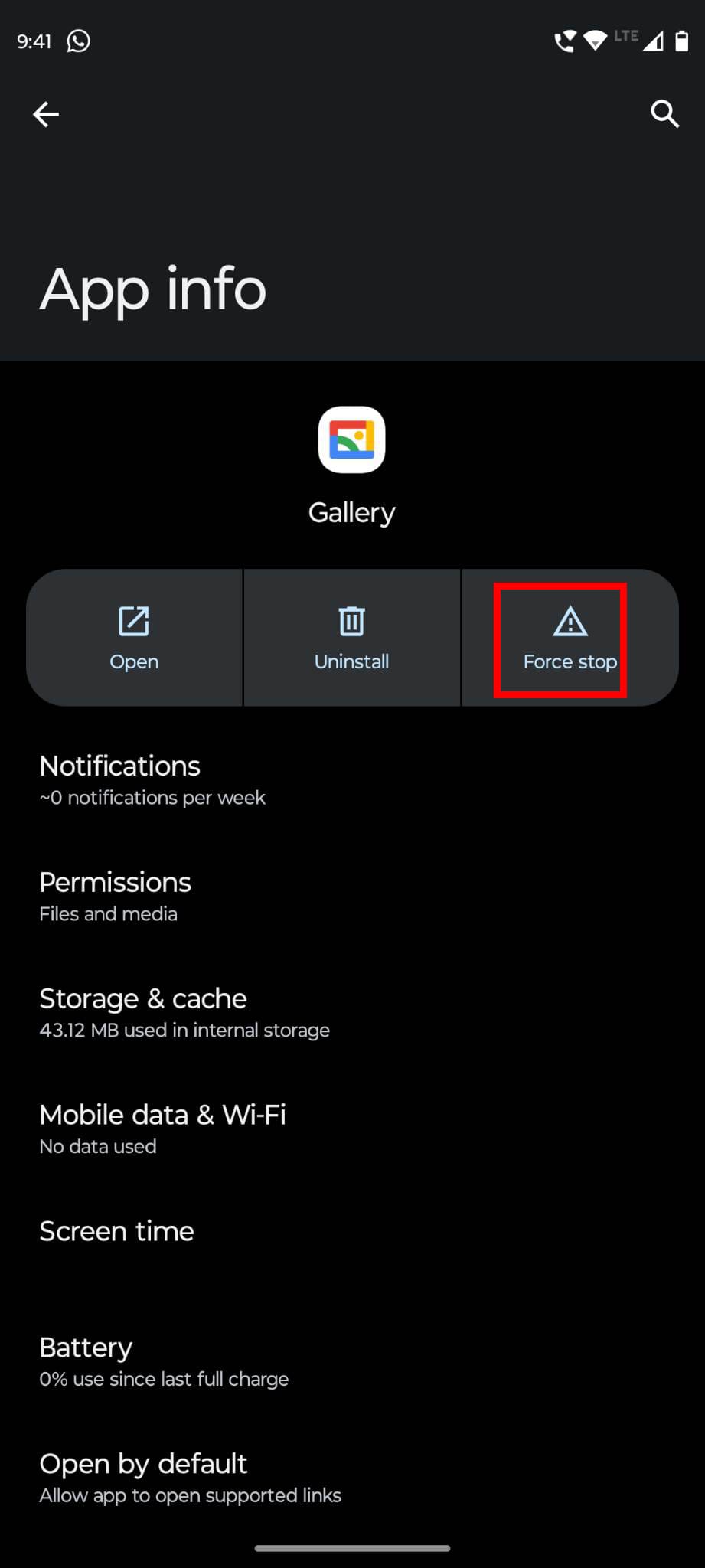
Jei „Android“ galerijos programa nėra įtraukta į jūsų „Android“ įrenginį, tuomet neradę trijų taškų meniu ir Išinstaliuoti atnaujinimus parinkties. Jūs matysite tik Išinstaliuoti parinktį „Programos informacijos“ ekrane.
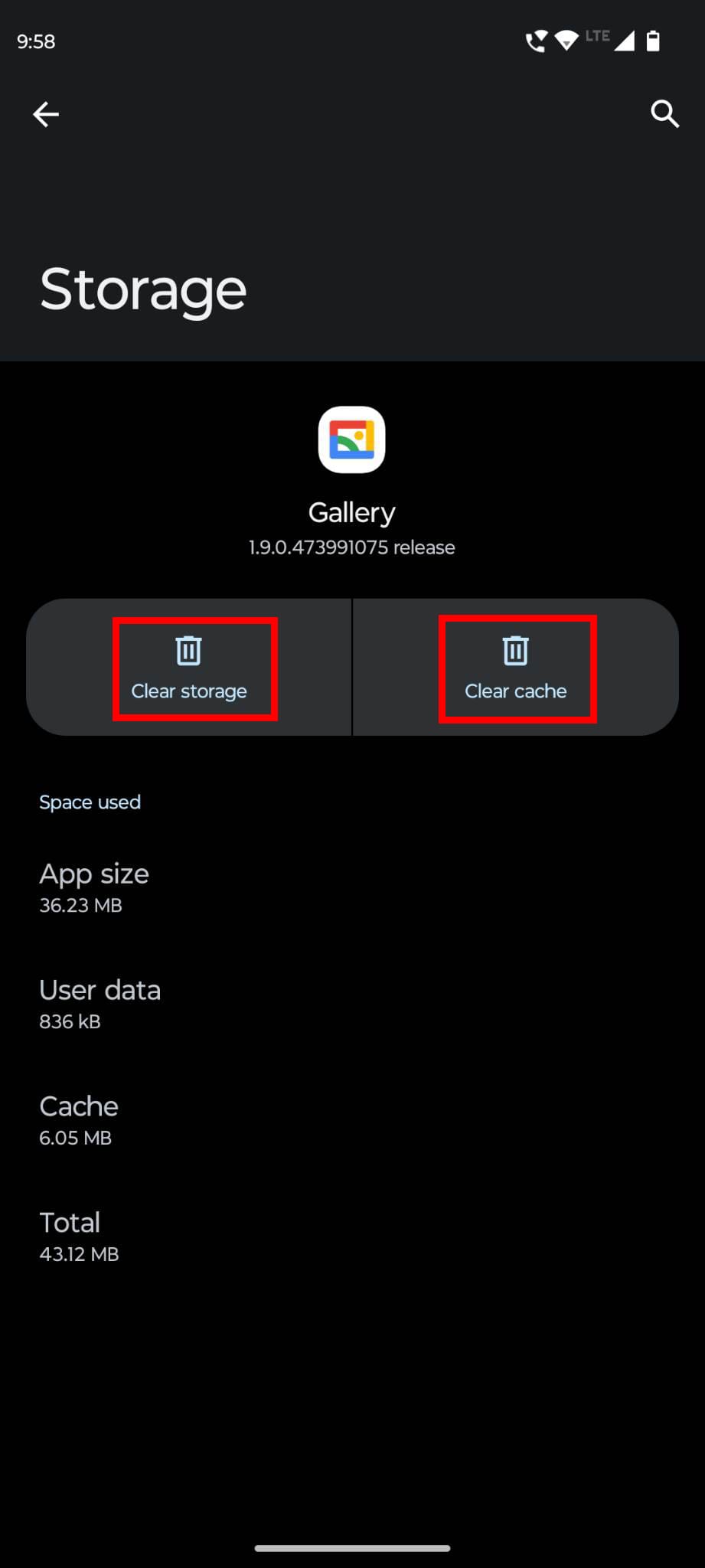
Tačiau galite paspausti Laikinas & atmintis ir paspaudę Išvalyti laikinas atmintis, kad ištrintumėte laikinas programos bylas. Tada paspauskite Išvalyti saugyklą, kad ištrintumėte programų duomenis. Tai turėtų išspręsti problemą „Android galerija neištrina nuotraukų“.
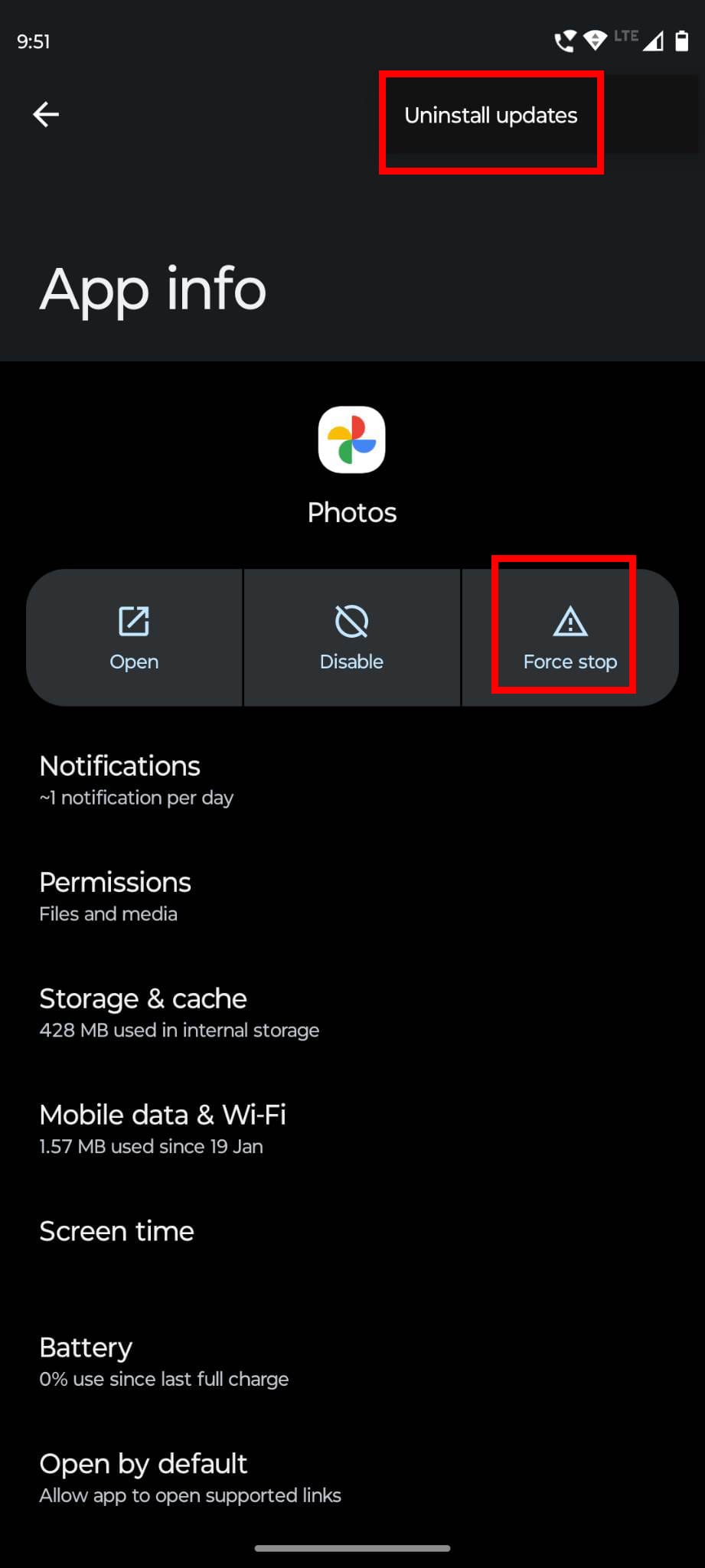
Keletas naujų „Android“ įrenginių, pvz., „Android 11“, „12“ ir „13“, turi „Google Photos“ kaip numatytąją galerijos programą. Tokiu atveju vykdykite visus aukščiau pateiktus veiksmus „Google Photos“, jei ji neištrina jau ištrintos nuotraukos.
Taip pat skaitykite: Ar galiu ištrinti savo nuotraukas po tų atsarginės kopijos kūrimo į „Google Photos“?
3. Ištrinti nuotraukas teisingai
Tiesiog ištrinant mediją iš „Android“ galerijos ar „Google Photos“ programos nepašalins turinio iš įrenginio. Atsarginės kopijos ir atsarginiai kopijų atstatymo tikslais „Android“ OS perkelia ištrintą turinį į „Šiukšlių“ aplanką. Kiekvienas, kas turi prieigą prie jūsų „Android“ išmaniojo telefono arba planšetės ir žino, kaip atkurti tokias atsargines kopijas, gali atkurti ištrintą nuotrauką. Taigi, atlikite šiuos veiksmus „Galerijos“ programoje:
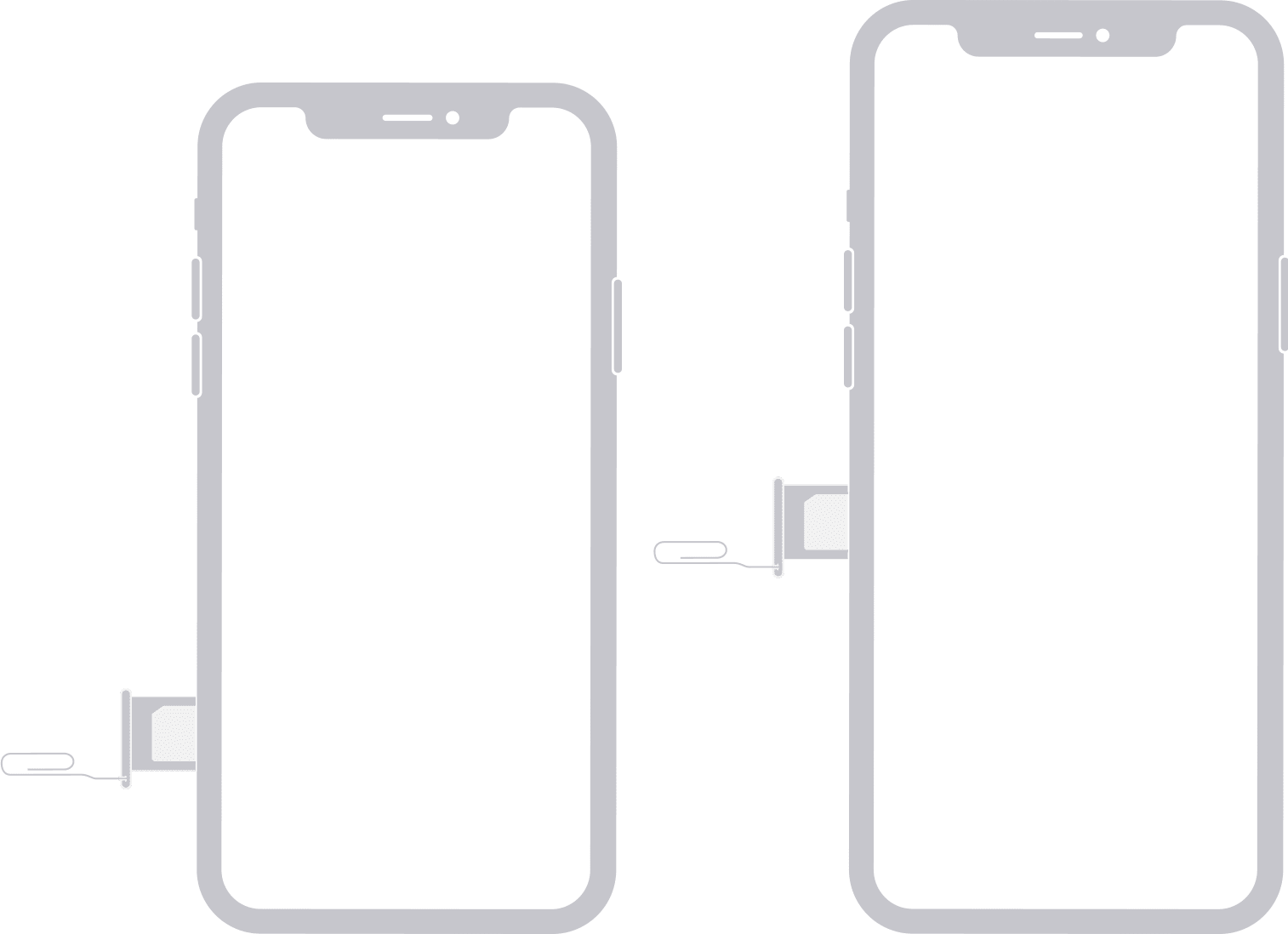
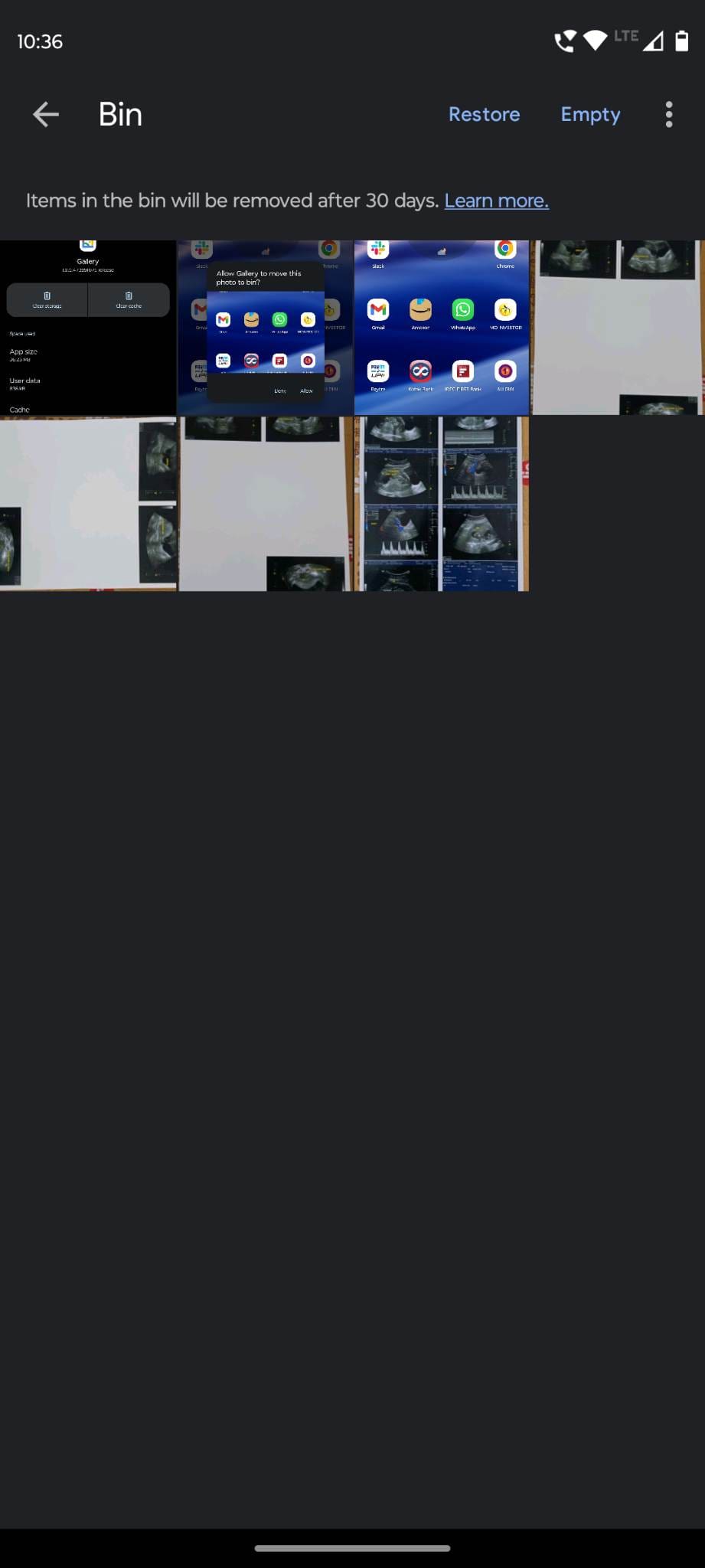
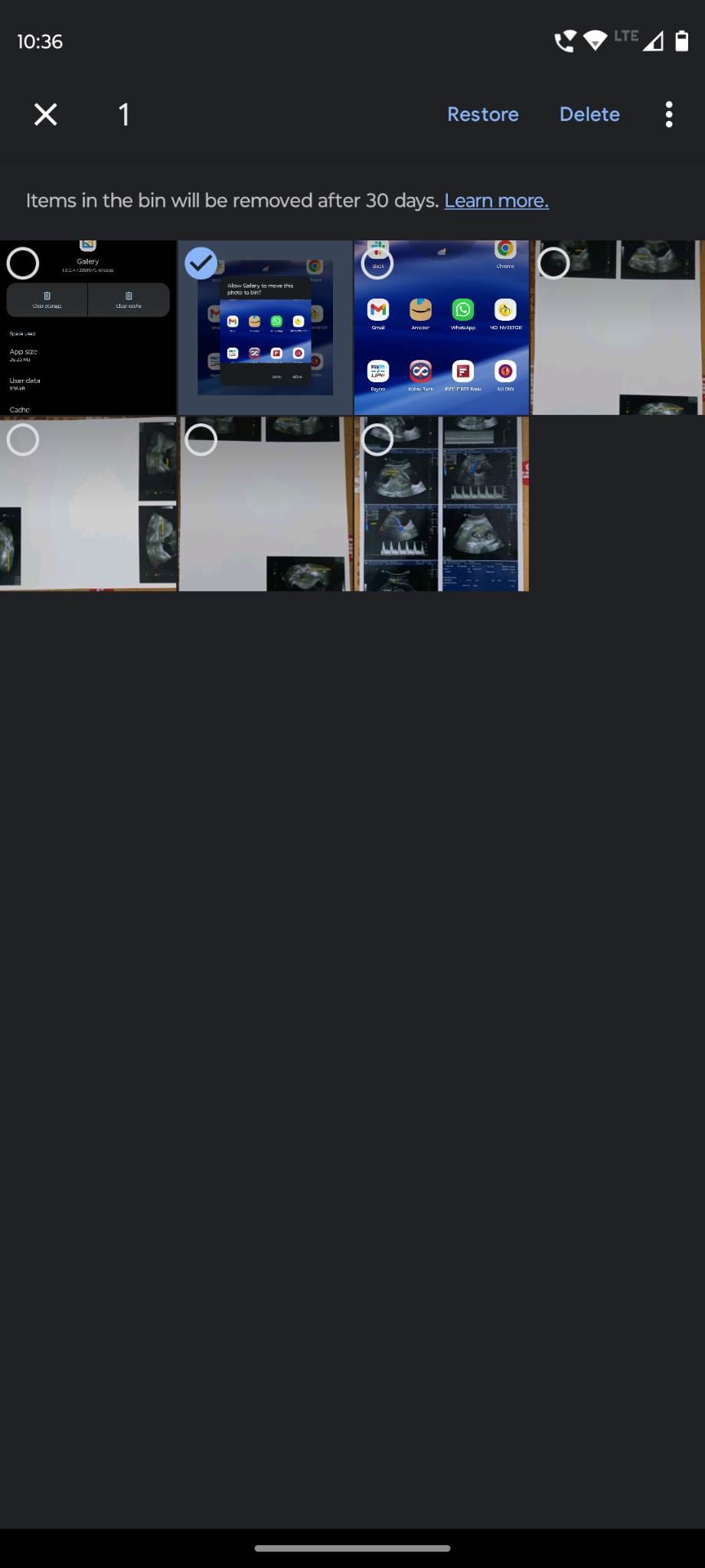
Taip ištrinate turinį iš „Android“ galerijos visam laikui. Dabar, jei neradote galerijos programos savo „Android“ įrenginyje ir pagrindėte „Google Photos“ nuotraukoms, paveikslėliams ir vaizdo įrašams, pabandykite šiuos veiksmus:

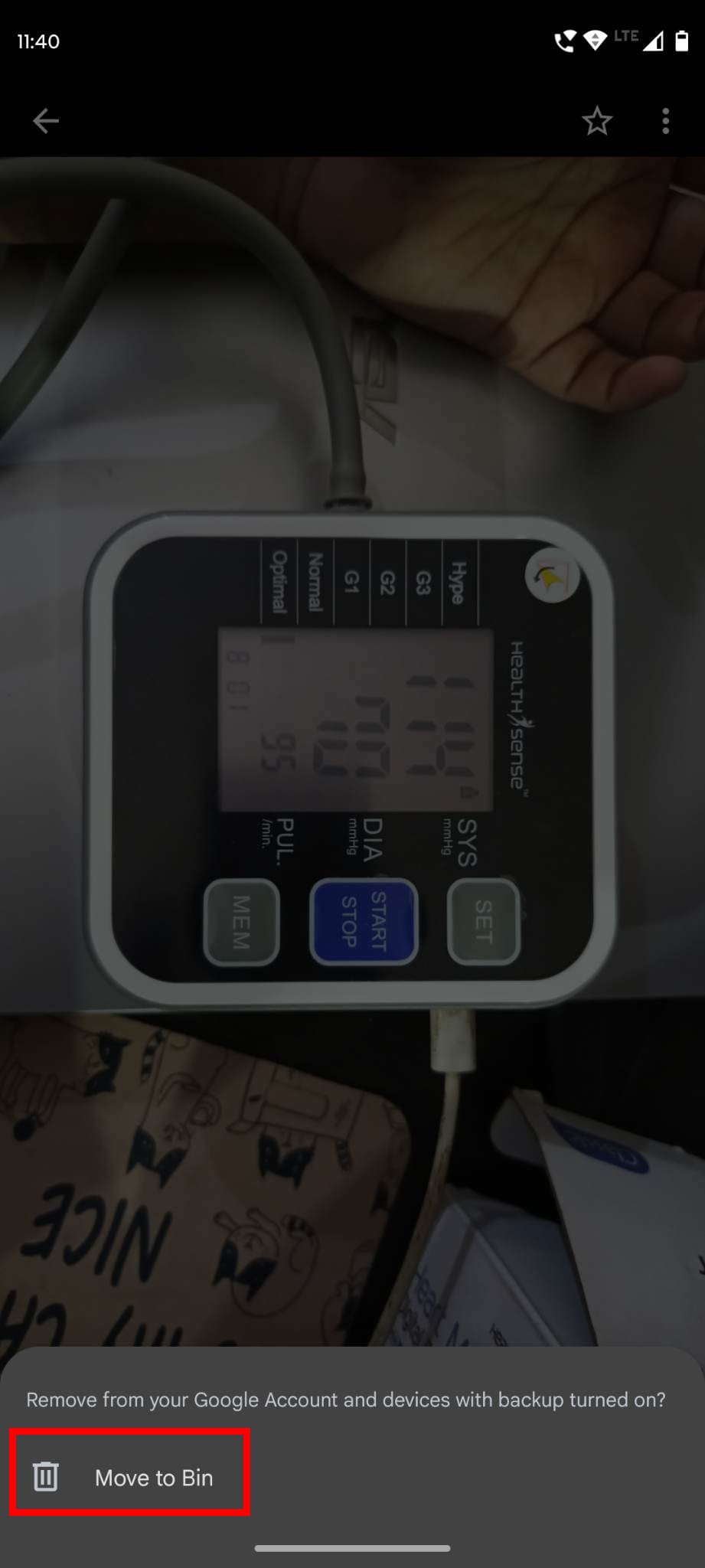
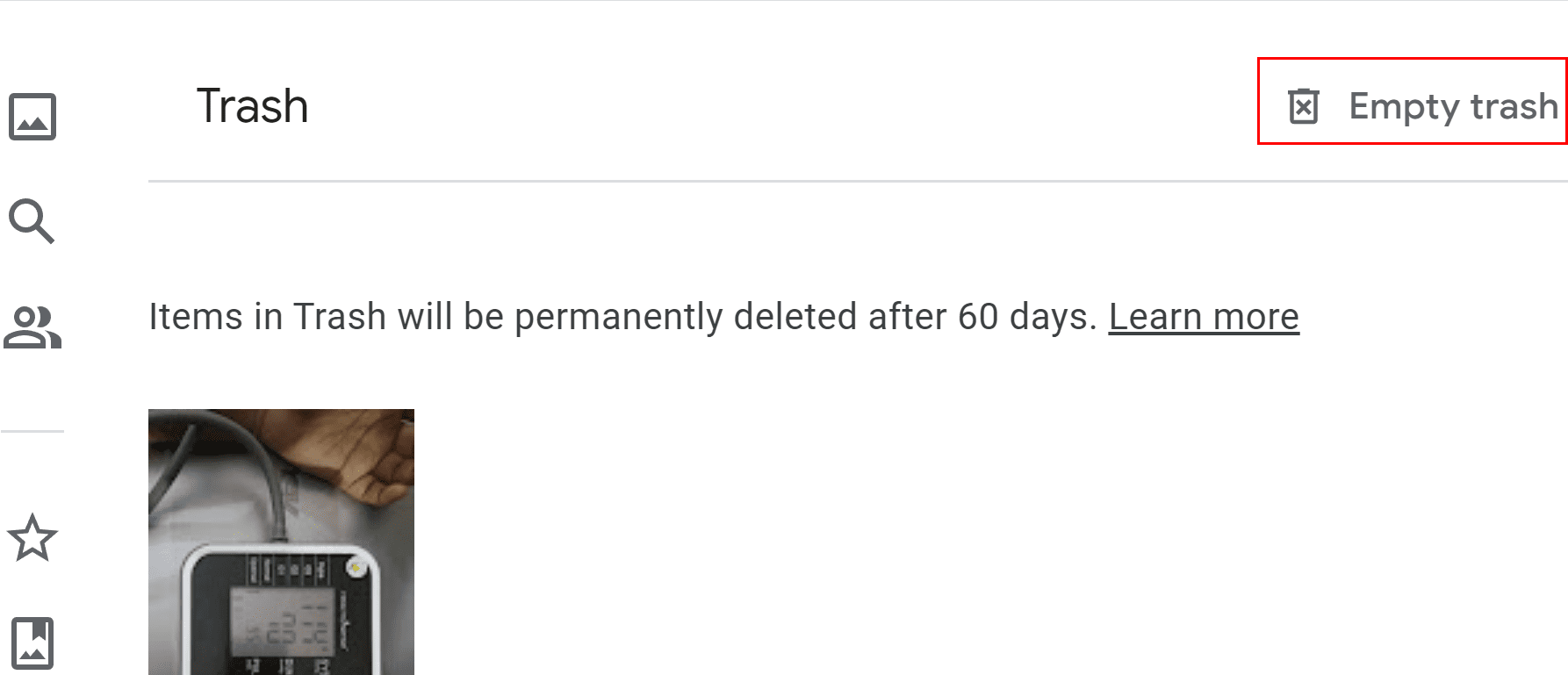
Dabar to nuotraukos „Android“ įrenginyje nesimatys. Tačiau „Google“ patalpina ją „Google Photos“ šiukšlių dėžių aplanke. Jei tiesiog nenorite, kad nuotrauka būtų matoma niekur jūsų „Google“ paskyroje, pateikite nuorodą į šiukšlių aplanką, kaip nurodyta anksčiau. Prisijunkite naudodami savo „Google“ paskyros vartotojo vardą ir slaptažodį. Dabar paprasčiausiai paspauskite Ištuštinti šiukšlių viršutiniame dešiniajame puslapio kampe.
Taip pat skaitykite: Išspręsti „Microsoft Teams“ didelės galerijos vaizdo problemą
4. Išvalyti laikinosios atminties vietą
Jei „Android“ galerijos programa neištrina nuotraukų dėl „Media Storage“ ar „Media“ programos problemų, kuri gali būti „Android“ įrenginyje, turite išvalyti jos laikinas atminties vietas. Štai kaip tai padaryti:
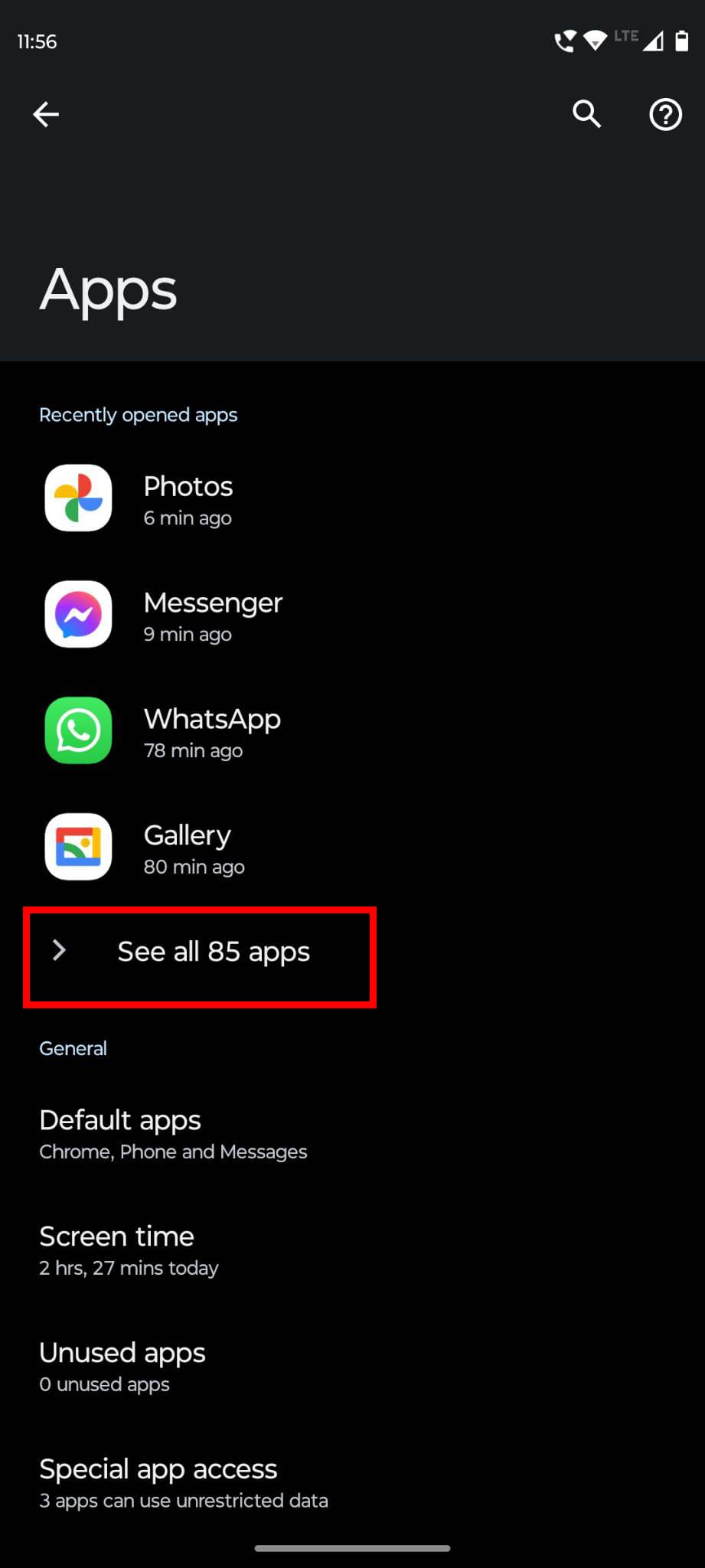
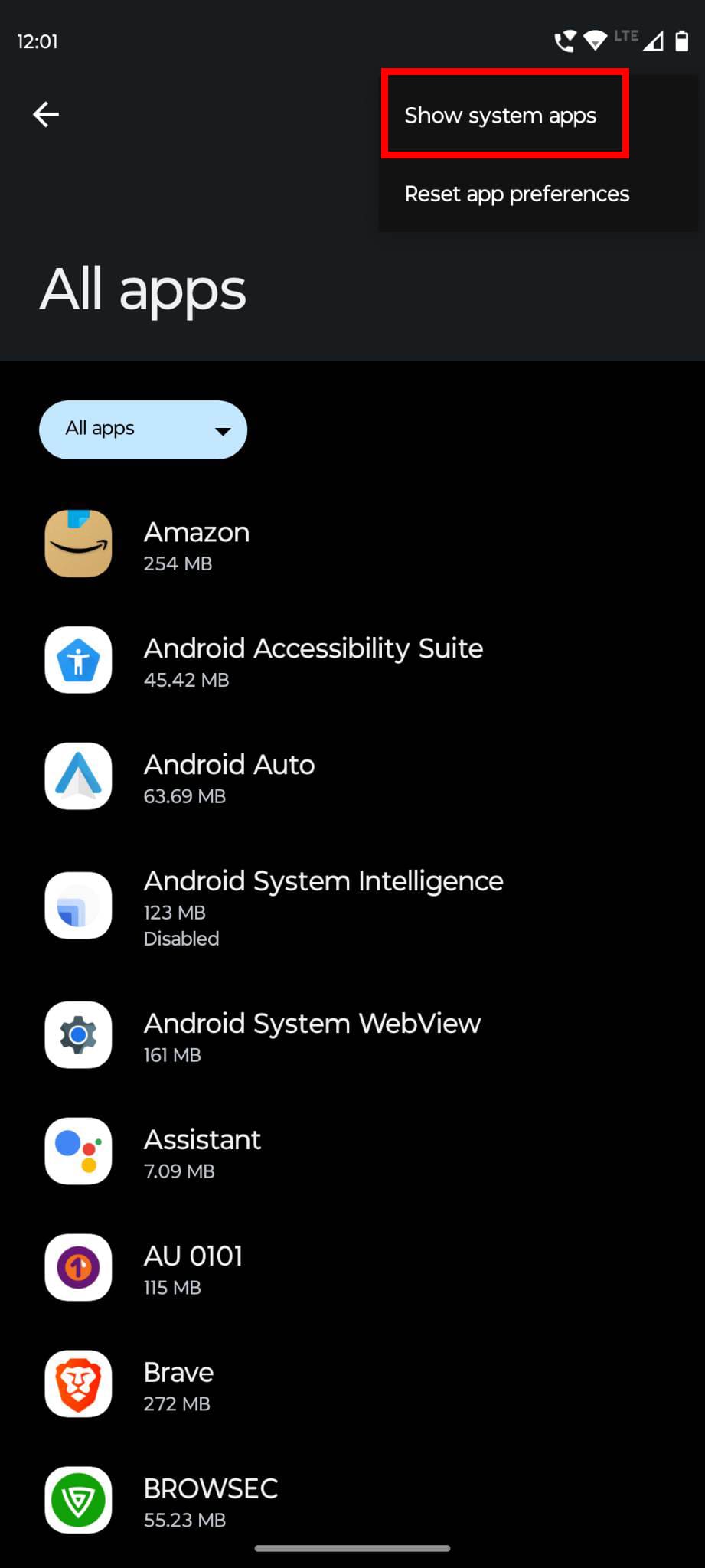
5. Išjungti „Google“ paskyros sinchronizavimą
Tarkime, kad norite ištrinti kelias nuotraukas iš „Android“ įrenginio, tačiau ne iš jūsų „Google“ paskyros. Tokiu atveju turite nutraukti sinchronizavimą su „Google“ paskyra nuotraukoms. Tada ištrinkite nuotraukas iš įrenginio, kad išsivaduotumėte turinį. Štai kaip tai padaryti:
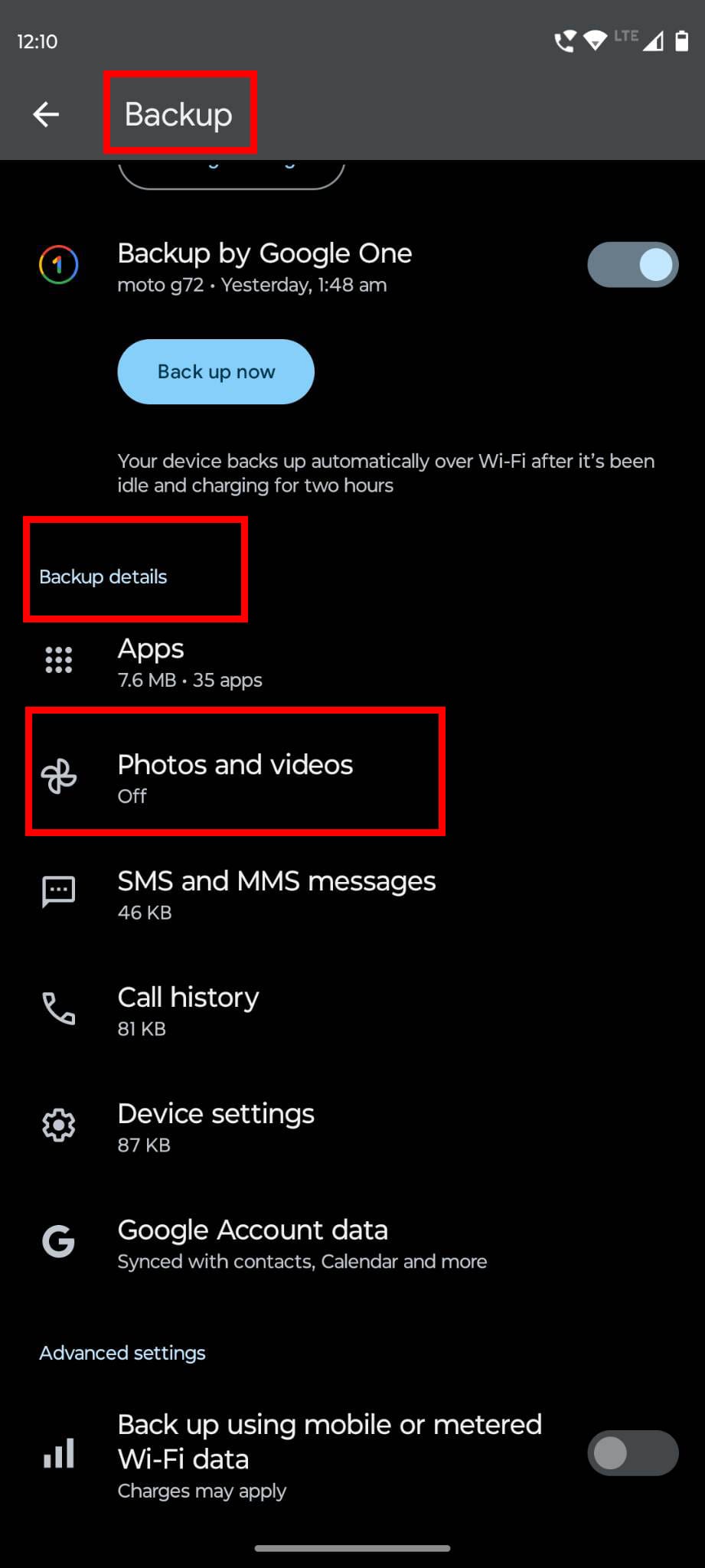
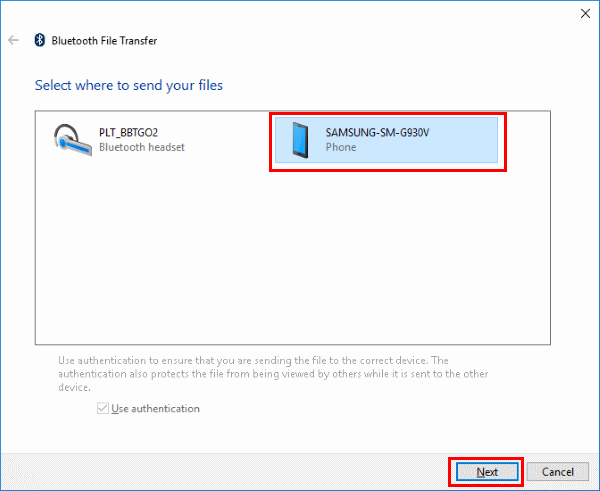
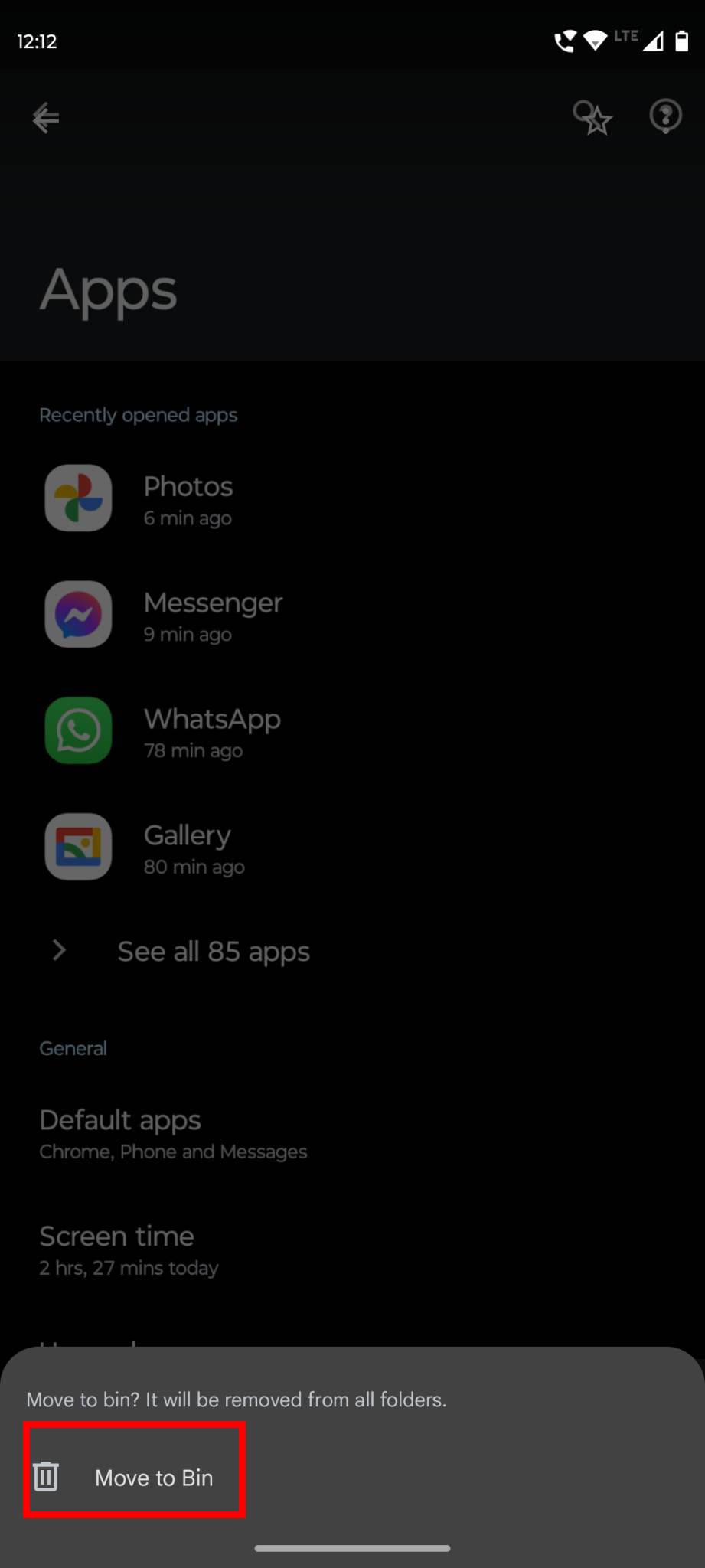
6. Išvalyti visus duomenis .thumbnails aplanke
Galerijos programa taip pat gali rodyti ištrintą nuotrauką, jei „Android OS“ neištrino nuotraukos miniatiūros iš .thumbnails aplanko. Galite rankiniu būdu ištrinti miniatiūrą šiais veiksmais:
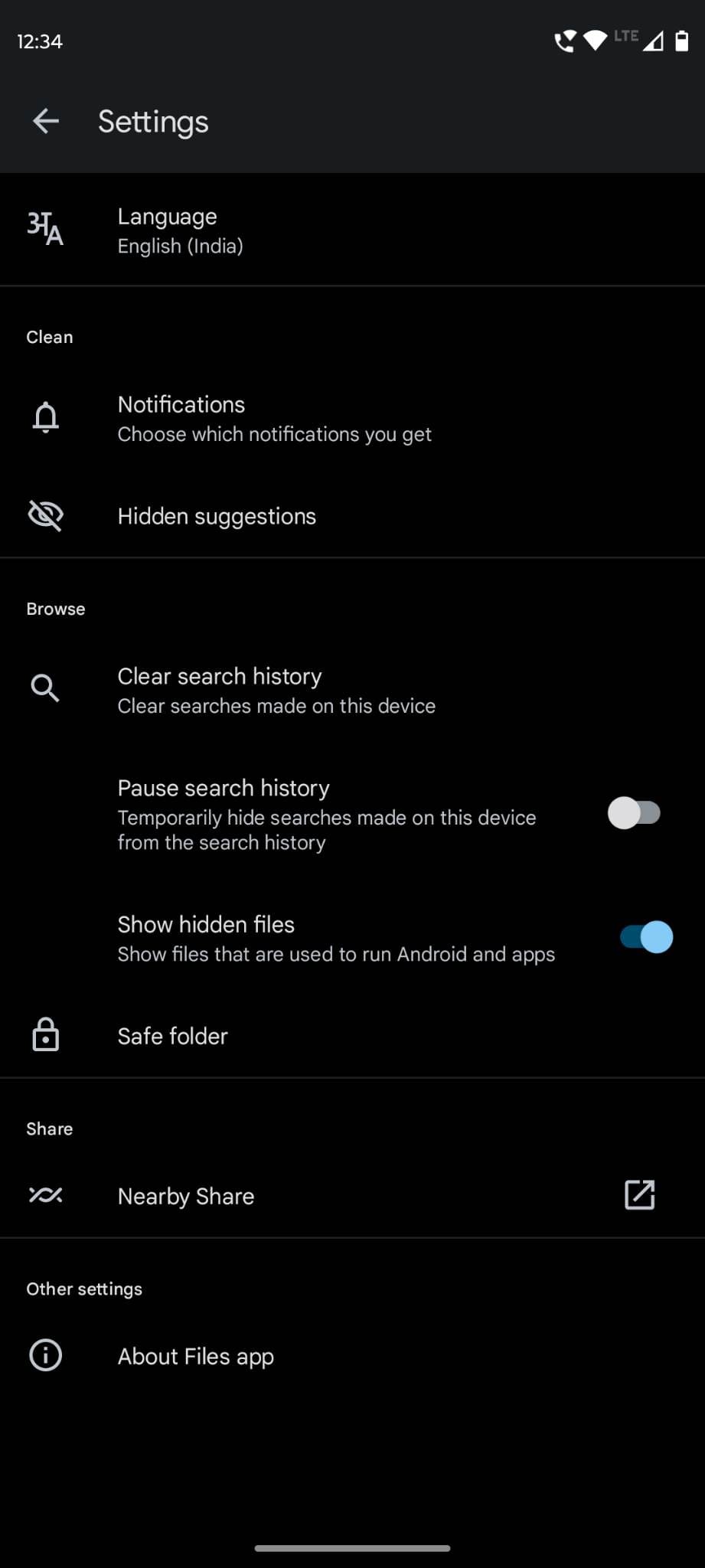
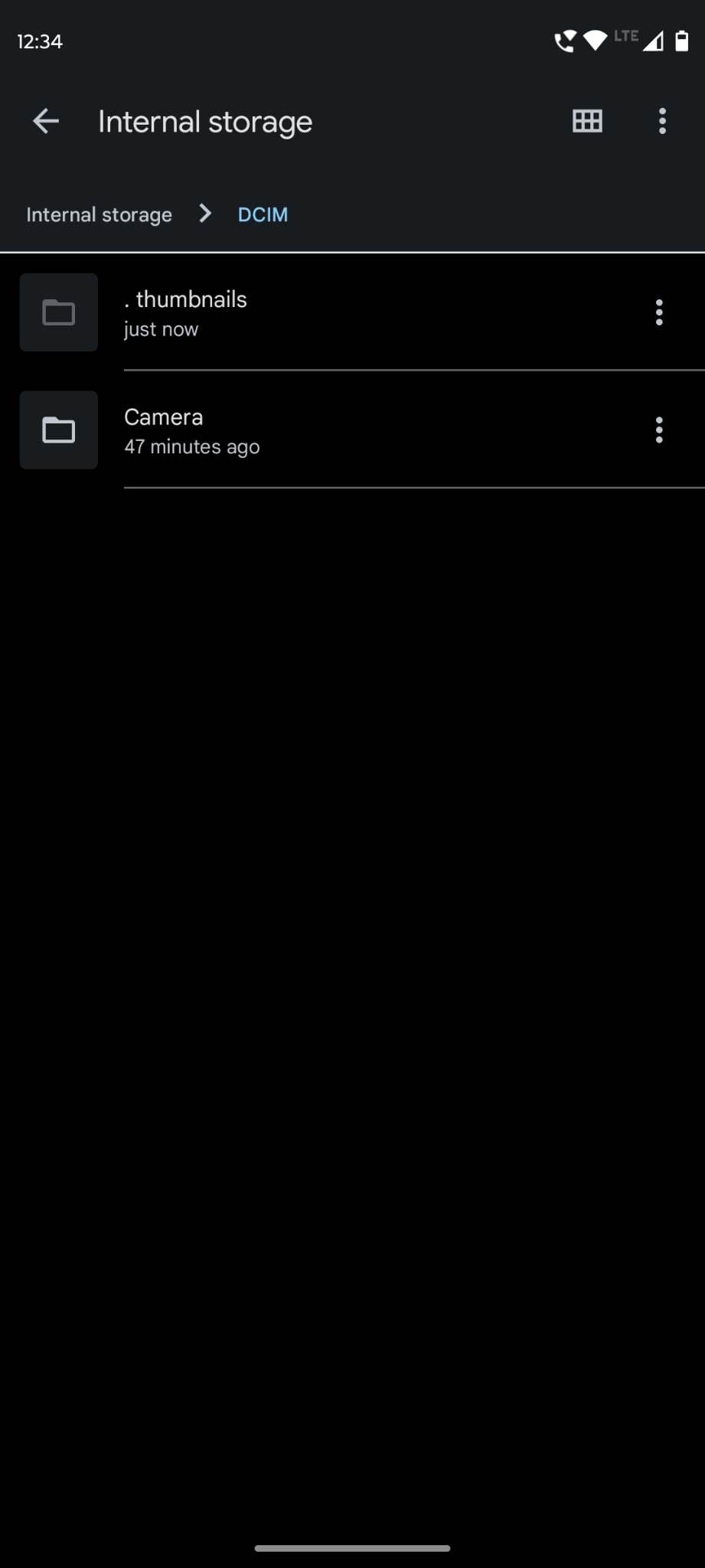
Dabar apsilankykite „Android“ galerijos programoje ir turėtumėte matyti, kad ištrinta nuotrauka nebebus ten.
Išvada
Taigi štai keletas būdų, kaip išspręsti „negaliu ištrinti nuotraukų iš „Android“ galerijos programos“. Jei numatytoji jūsų „Android“ išmaniojo telefono galerija yra „Google Photos“, galite taikyti tas pačias problemas sprendimo metodus. Taip pat, jei žinote kokių nors geresnių būdų išspręsti šią problemą, nedvejodami pažymėkite tai komentaruose žemiau.
Kita tema, kaip sukurti albumą, remiantis kažkieno veidu „Google Photos“.
Įvedę root teises į „Android“ telefoną, gausite visišką prieigą prie sistemos ir galėsite paleisti daugybę programų, kurioms reikalinga root teisė.
„Android“ telefono mygtukai skirti ne tik garsumui reguliuoti ar ekranui pažadinti. Atlikus kelis paprastus pakeitimus, jie gali tapti sparčiaisiais klavišais, skirtais greitai nufotografuoti, praleisti dainas, paleisti programas ar net įjungti avarines funkcijas.
Jei palikote nešiojamąjį kompiuterį darbe ir turite skubiai išsiųsti ataskaitą viršininkui, ką daryti? Naudokite išmanųjį telefoną. Dar sudėtingiau – paverskite telefoną kompiuteriu, kad galėtumėte lengviau atlikti kelias užduotis vienu metu.
„Android 16“ turi užrakinimo ekrano valdiklius, kad galėtumėte keisti užrakinimo ekraną pagal savo skonį, todėl užrakinimo ekranas yra daug naudingesnis.
„Android“ vaizdo vaizde režimas padės sumažinti vaizdo įrašą ir žiūrėti jį vaizdo vaizde režimu, žiūrint vaizdo įrašą kitoje sąsajoje, kad galėtumėte atlikti kitus veiksmus.
Vaizdo įrašų redagavimas „Android“ sistemoje taps lengvas dėka geriausių vaizdo įrašų redagavimo programų ir programinės įrangos, kurią išvardijome šiame straipsnyje. Įsitikinkite, kad turėsite gražių, magiškų ir stilingų nuotraukų, kuriomis galėsite dalytis su draugais „Facebook“ ar „Instagram“.
„Android Debug Bridge“ (ADB) yra galinga ir universali priemonė, leidžianti atlikti daugybę veiksmų, pavyzdžiui, rasti žurnalus, įdiegti ir pašalinti programas, perkelti failus, gauti šaknines ir „flash“ ROM kopijas, kurti įrenginių atsargines kopijas.
Su automatiškai spustelėjamomis programėlėmis. Jums nereikės daug ką daryti žaidžiant žaidimus, naudojantis programėlėmis ar atliekant įrenginyje esančias užduotis.
Nors stebuklingo sprendimo nėra, nedideli įrenginio įkrovimo, naudojimo ir laikymo būdo pakeitimai gali turėti didelės įtakos akumuliatoriaus nusidėvėjimo sulėtinimui.
Šiuo metu daugelio žmonių mėgstamas telefonas yra „OnePlus 13“, nes be puikios aparatinės įrangos, jis taip pat turi jau dešimtmečius egzistuojančią funkciją: infraraudonųjų spindulių jutiklį („IR Blaster“).
„Google Play“ yra patogi, saugi ir tinka daugumai žmonių. Tačiau yra daugybė alternatyvių programėlių parduotuvių – vienos siūlo atvirumą, kitos teikia pirmenybę privatumui, o dar kitos – tiesiog smagi pertrauka.
„TWRP“ leidžia vartotojams išsaugoti, įdiegti, kurti atsargines kopijas ir atkurti programinę-aparatinę įrangą savo įrenginiuose, nesijaudinant dėl įrenginio būsenos, kai „Android“ įrenginiuose įdiegiama root programa, mirksi arba diegiama nauja programinė-aparatinė įranga.
Jei manote, kad gerai pažįstate savo „Galaxy“ įrenginį, „Good Lock“ parodys, kiek daug daugiau jis gali.
Dauguma mūsų į savo išmaniojo telefono įkrovimo prievadą žiūrime taip, tarsi jo vienintelė funkcija būtų palaikyti akumuliatoriaus energiją. Tačiau tas mažas prievadas yra daug galingesnis, nei galima manyti.
Jei pavargote nuo universalių patarimų, kurie niekada neveikia, pateikiame keletą, kurie tyliai keičia jūsų fotografavimo būdą.
Dauguma vaikų renkasi žaisti, o ne mokytis. Tačiau šie mobilieji žaidimai, kurie yra ir lavinamieji, ir linksmi, patiks mažiems vaikams.
Išbandykite „Skaitmeninę gerovę“ savo „Samsung“ telefone ir sužinokite, kiek laiko per dieną praleidžiate prie telefono!
Netikrų skambučių programėlė padeda jums skambinti iš savo telefono, kad išvengtumėte nepatogių, nepageidaujamų situacijų.
Jei tikrai norite apsaugoti savo telefoną, pats laikas pradėti jį užrakinti, kad išvengtumėte vagysčių, taip pat apsaugotumėte jį nuo įsilaužimų ir sukčiavimo.
Jūsų „Samsung“ telefono USB prievadas skirtas ne tik įkrovimui. Nuo telefono pavertimo staliniu kompiuteriu iki kitų įrenginių maitinimo – šios mažai žinomos programėlės pakeis jūsų įrenginio naudojimo būdą.
Įvedę root teises į „Android“ telefoną, gausite visišką prieigą prie sistemos ir galėsite paleisti daugybę programų, kurioms reikalinga root teisė.
„Android“ telefono mygtukai skirti ne tik garsumui reguliuoti ar ekranui pažadinti. Atlikus kelis paprastus pakeitimus, jie gali tapti sparčiaisiais klavišais, skirtais greitai nufotografuoti, praleisti dainas, paleisti programas ar net įjungti avarines funkcijas.
Jei palikote nešiojamąjį kompiuterį darbe ir turite skubiai išsiųsti ataskaitą viršininkui, ką daryti? Naudokite išmanųjį telefoną. Dar sudėtingiau – paverskite telefoną kompiuteriu, kad galėtumėte lengviau atlikti kelias užduotis vienu metu.
„Android 16“ turi užrakinimo ekrano valdiklius, kad galėtumėte keisti užrakinimo ekraną pagal savo skonį, todėl užrakinimo ekranas yra daug naudingesnis.
„Android“ vaizdo vaizde režimas padės sumažinti vaizdo įrašą ir žiūrėti jį vaizdo vaizde režimu, žiūrint vaizdo įrašą kitoje sąsajoje, kad galėtumėte atlikti kitus veiksmus.
Vaizdo įrašų redagavimas „Android“ sistemoje taps lengvas dėka geriausių vaizdo įrašų redagavimo programų ir programinės įrangos, kurią išvardijome šiame straipsnyje. Įsitikinkite, kad turėsite gražių, magiškų ir stilingų nuotraukų, kuriomis galėsite dalytis su draugais „Facebook“ ar „Instagram“.
„Android Debug Bridge“ (ADB) yra galinga ir universali priemonė, leidžianti atlikti daugybę veiksmų, pavyzdžiui, rasti žurnalus, įdiegti ir pašalinti programas, perkelti failus, gauti šaknines ir „flash“ ROM kopijas, kurti įrenginių atsargines kopijas.
Su automatiškai spustelėjamomis programėlėmis. Jums nereikės daug ką daryti žaidžiant žaidimus, naudojantis programėlėmis ar atliekant įrenginyje esančias užduotis.
Nors stebuklingo sprendimo nėra, nedideli įrenginio įkrovimo, naudojimo ir laikymo būdo pakeitimai gali turėti didelės įtakos akumuliatoriaus nusidėvėjimo sulėtinimui.
Šiuo metu daugelio žmonių mėgstamas telefonas yra „OnePlus 13“, nes be puikios aparatinės įrangos, jis taip pat turi jau dešimtmečius egzistuojančią funkciją: infraraudonųjų spindulių jutiklį („IR Blaster“).
















